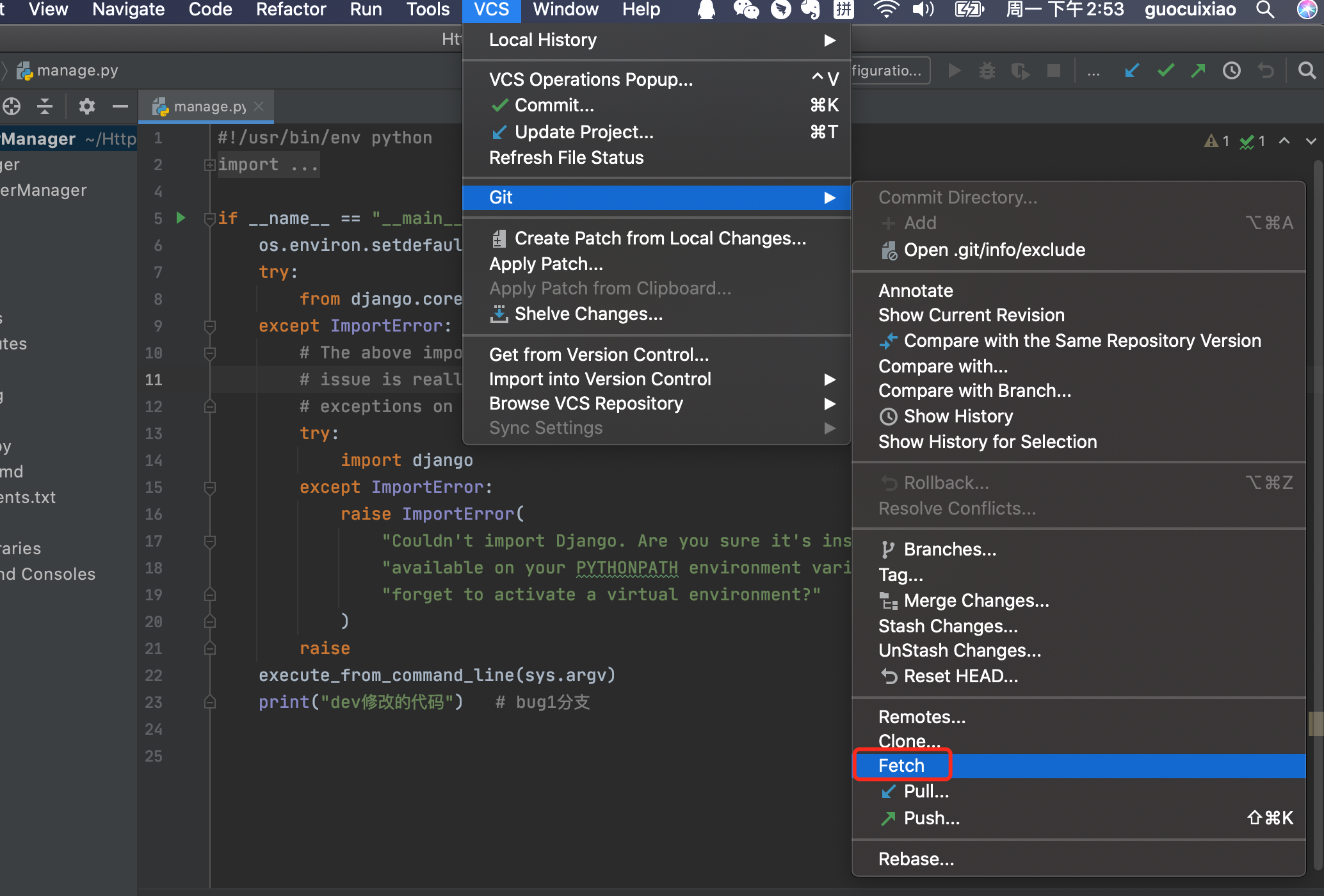Mac环境下git的使用---PyCharm
一、安装git
下载地址:https://www.git-scm.com/download/mac
终端下直接输入命令:brew install git(如果出现 Updating Homebrew... 一直不动,直接按control+c等1分钟就会自动略过更新进行安装)
安装成功后记住git的安装路径:
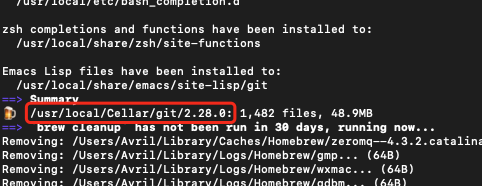
二、配置PyCharm
点击Preferences---Version Control---Git,如下图的路径,可以点击Test测试,下面会显示GIt的版本
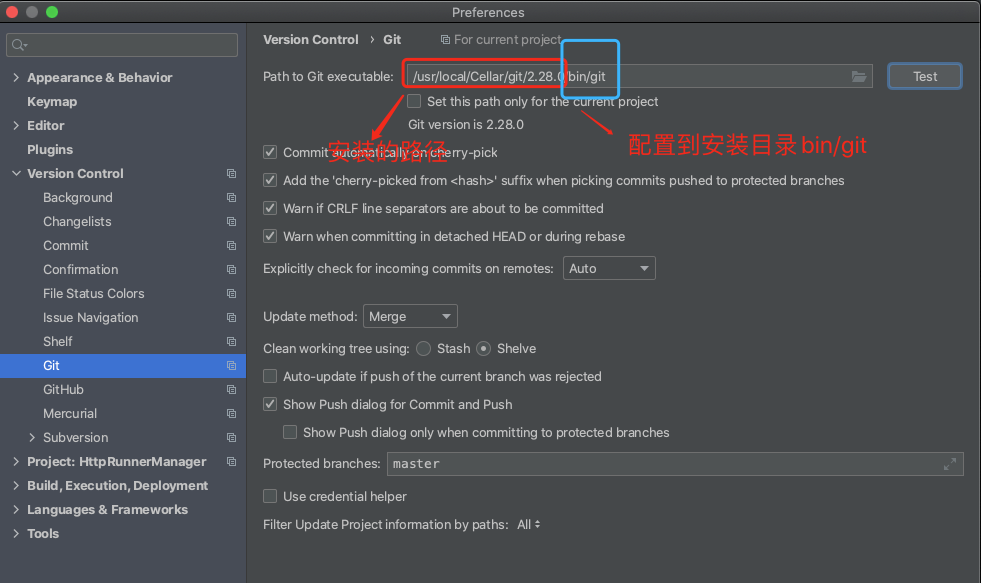
三、创建本地仓库
在PyCharm创建一个本地的仓库,点击下面的路径添加你的项目
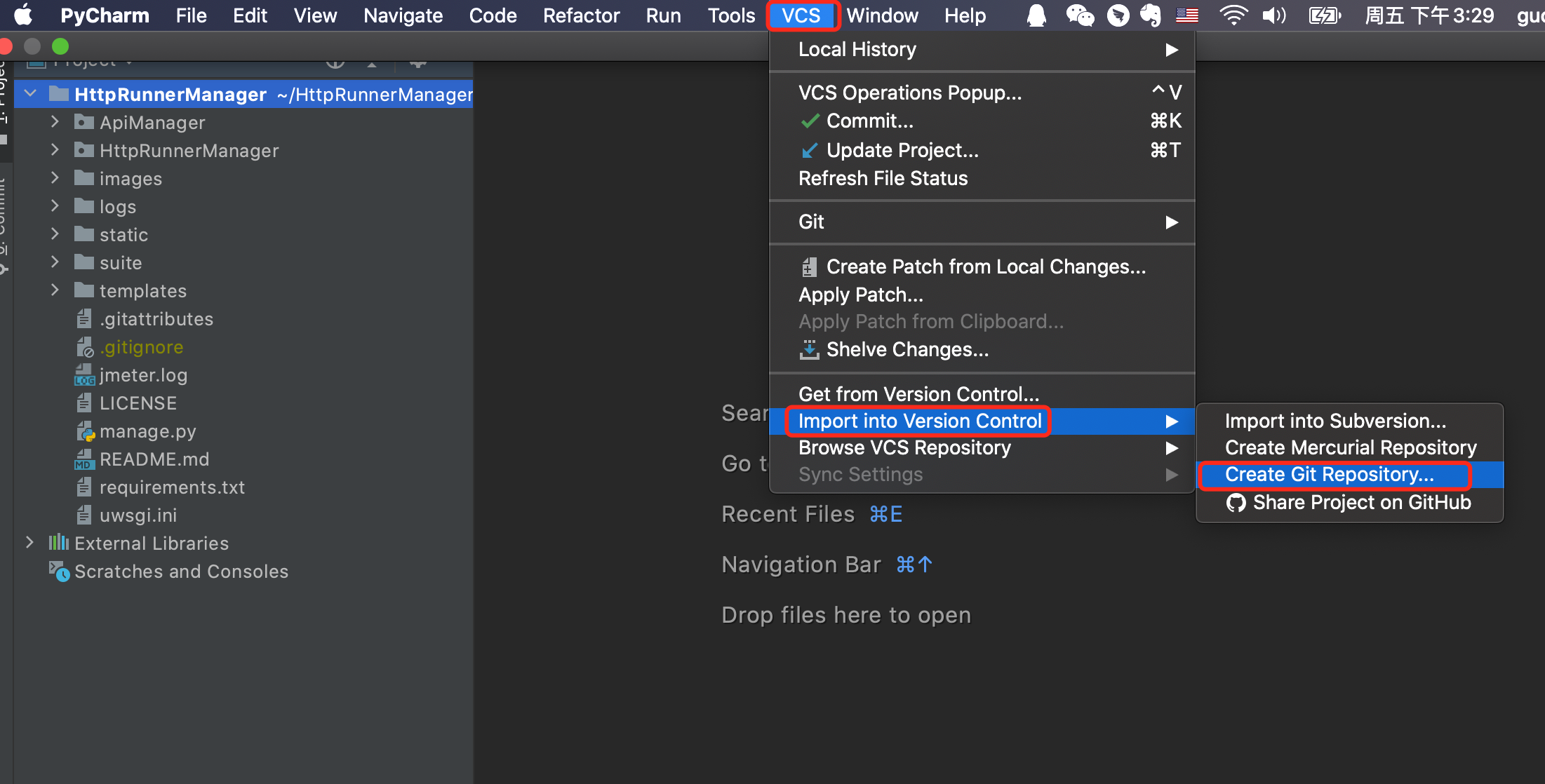
四、同步本地代码
(1)选中项目右键Git,选择Add
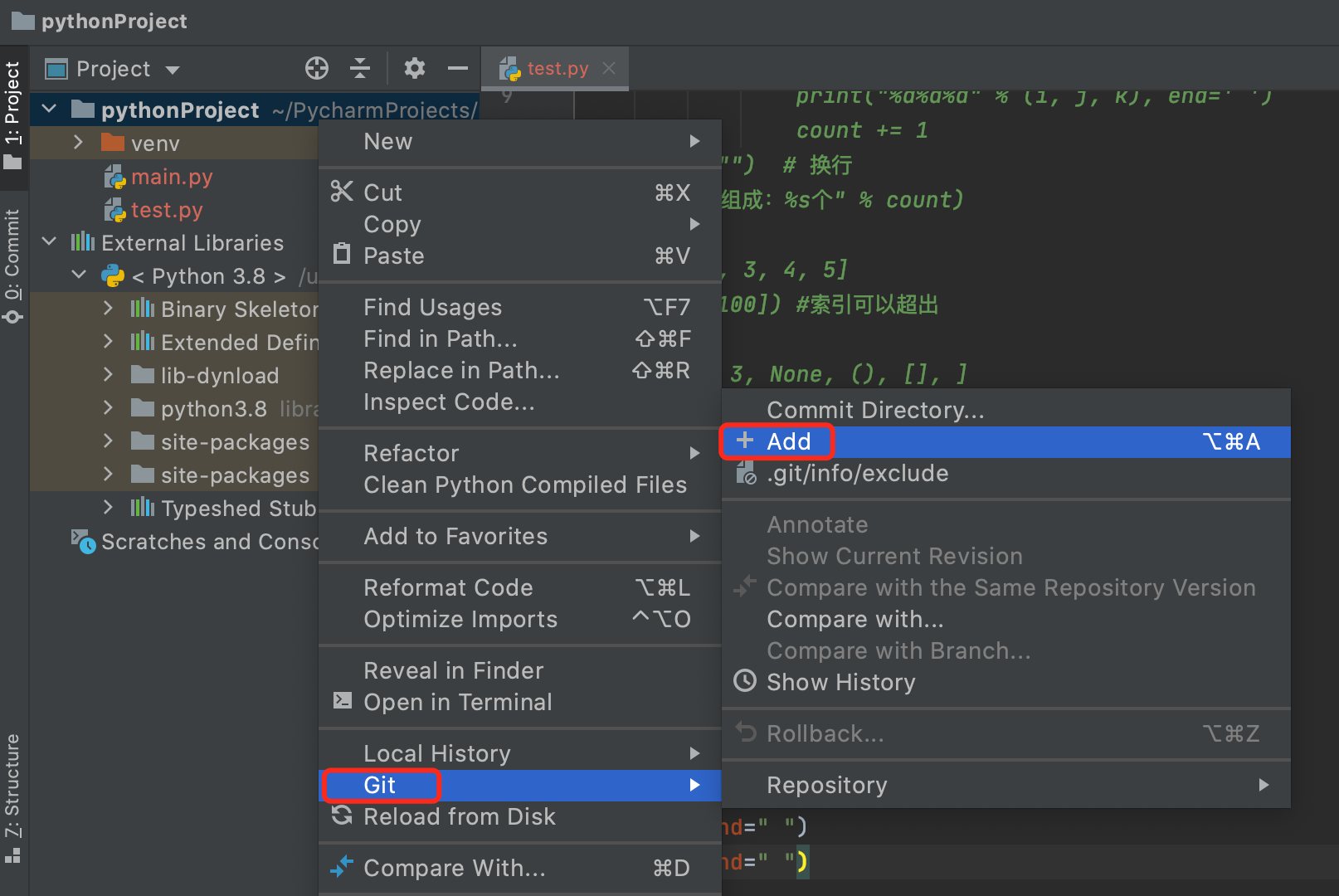
(2)选中项目,右键Git,选中Commit Directory
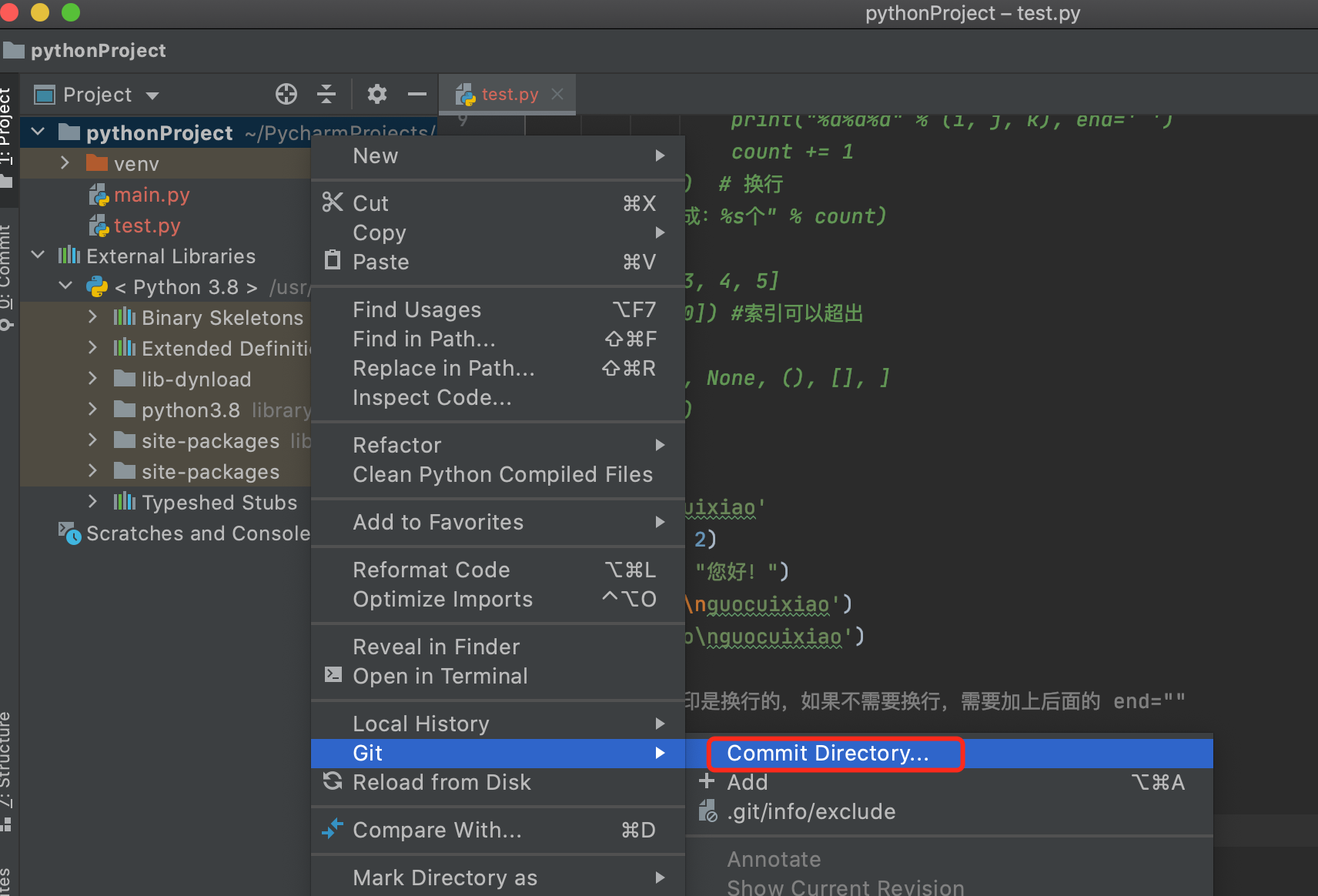
(3)选择你要提交的项目代码,输入提交的备注信息后点击Commit,那么代码就被提交到本地仓库
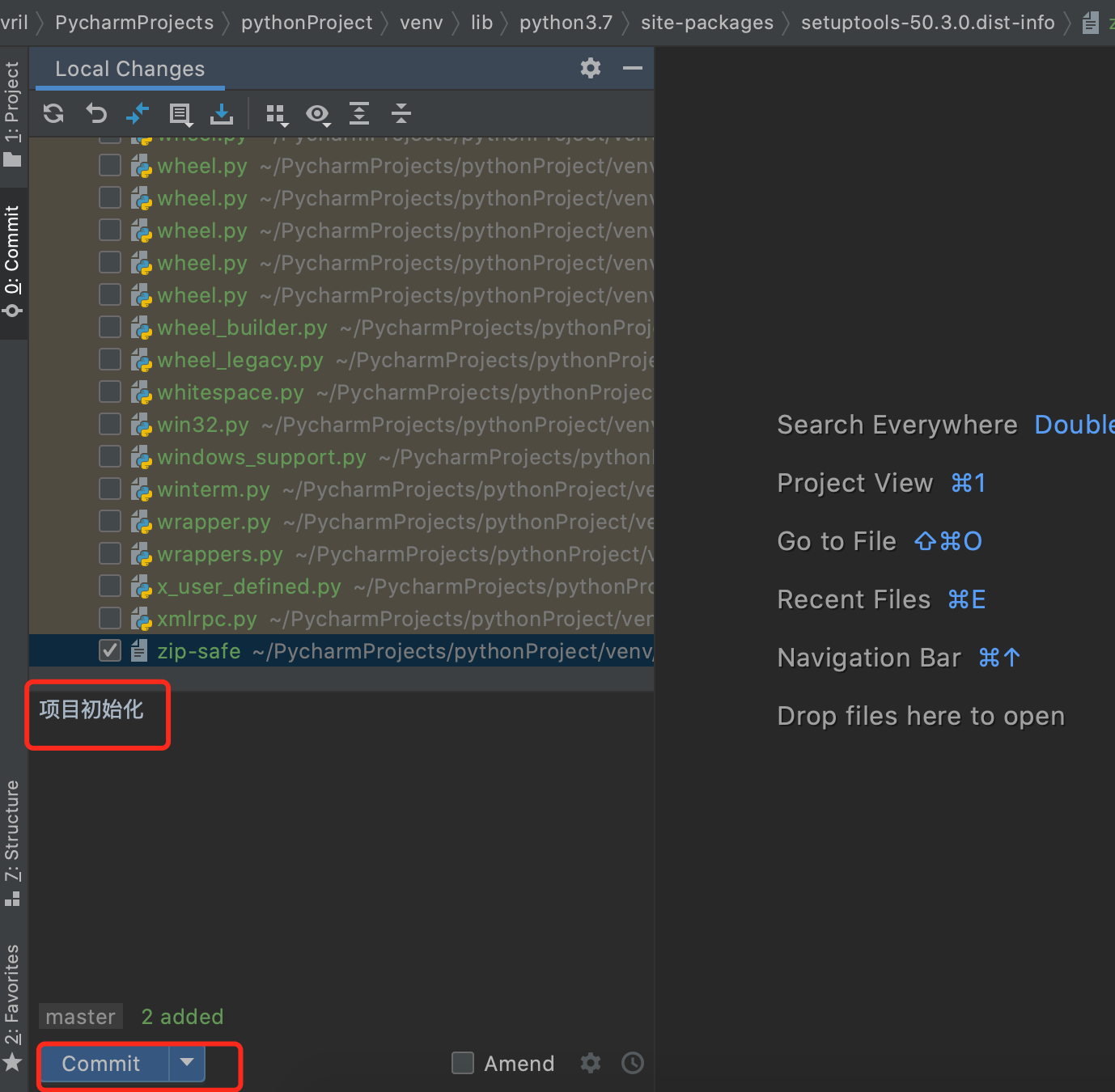
五、同步远程仓库
(1)在这里因为git访问速度比较慢,我们用的是gitee码云,打开地址:https://gitee.com/,注册一个账号进入系统后,新建一个仓库,记录仓库的地址。
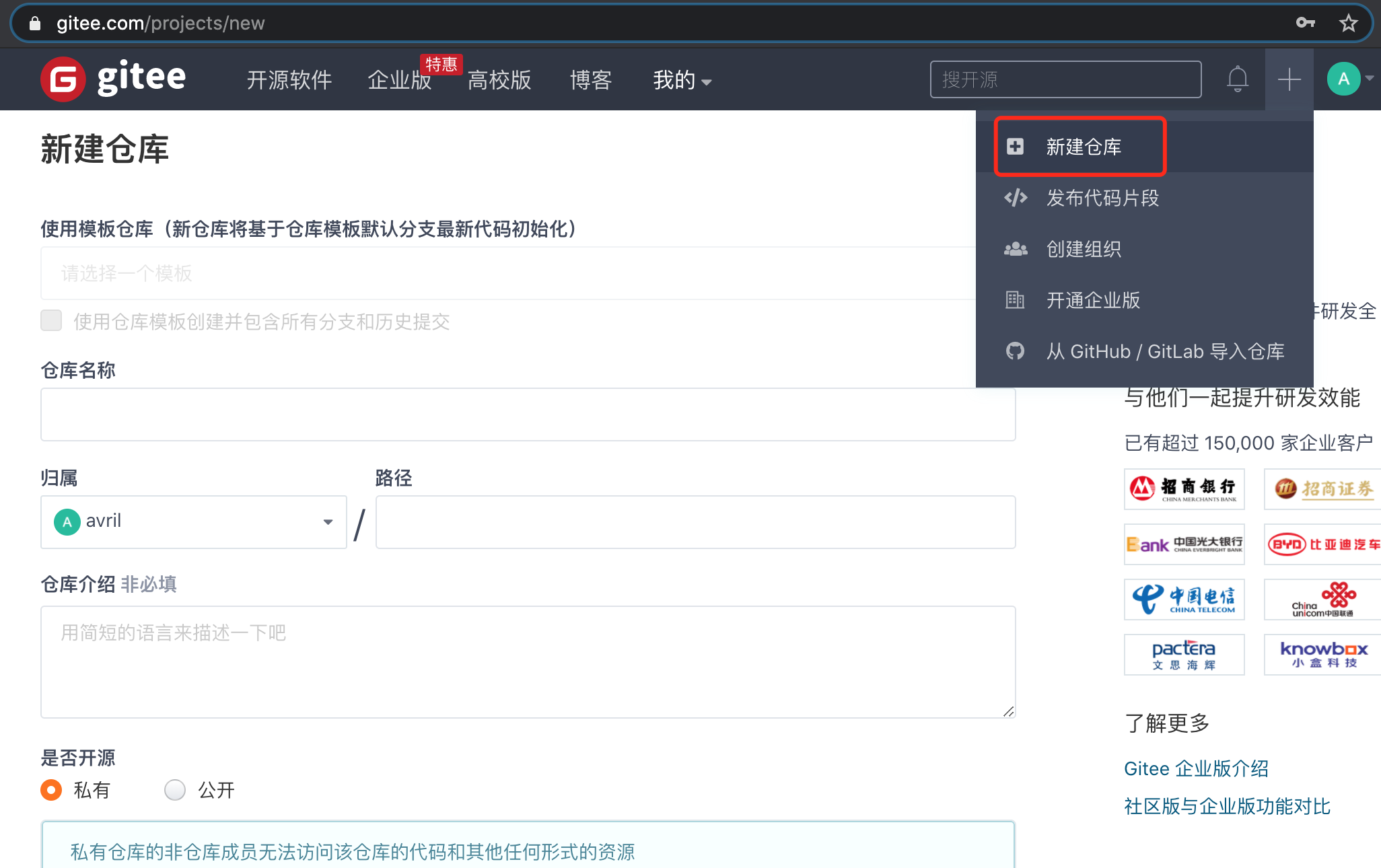
(2)打开PyCharm,选中项目右键---Git---Respository---Push,点击Define remote,在URL地址输入你的gitee仓库的地址后点击ok,点击Push。
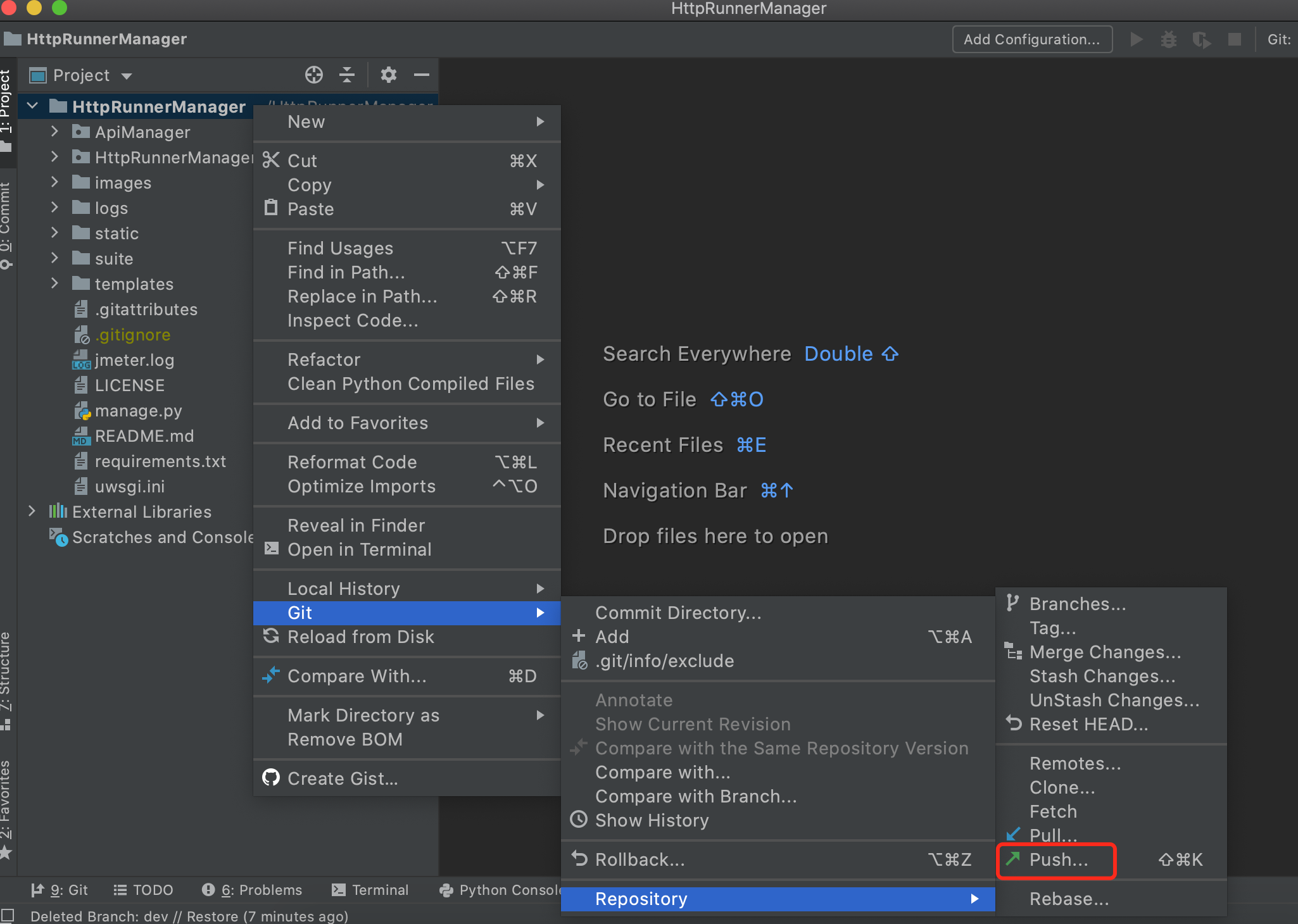
代码就被成功同步到远程仓库
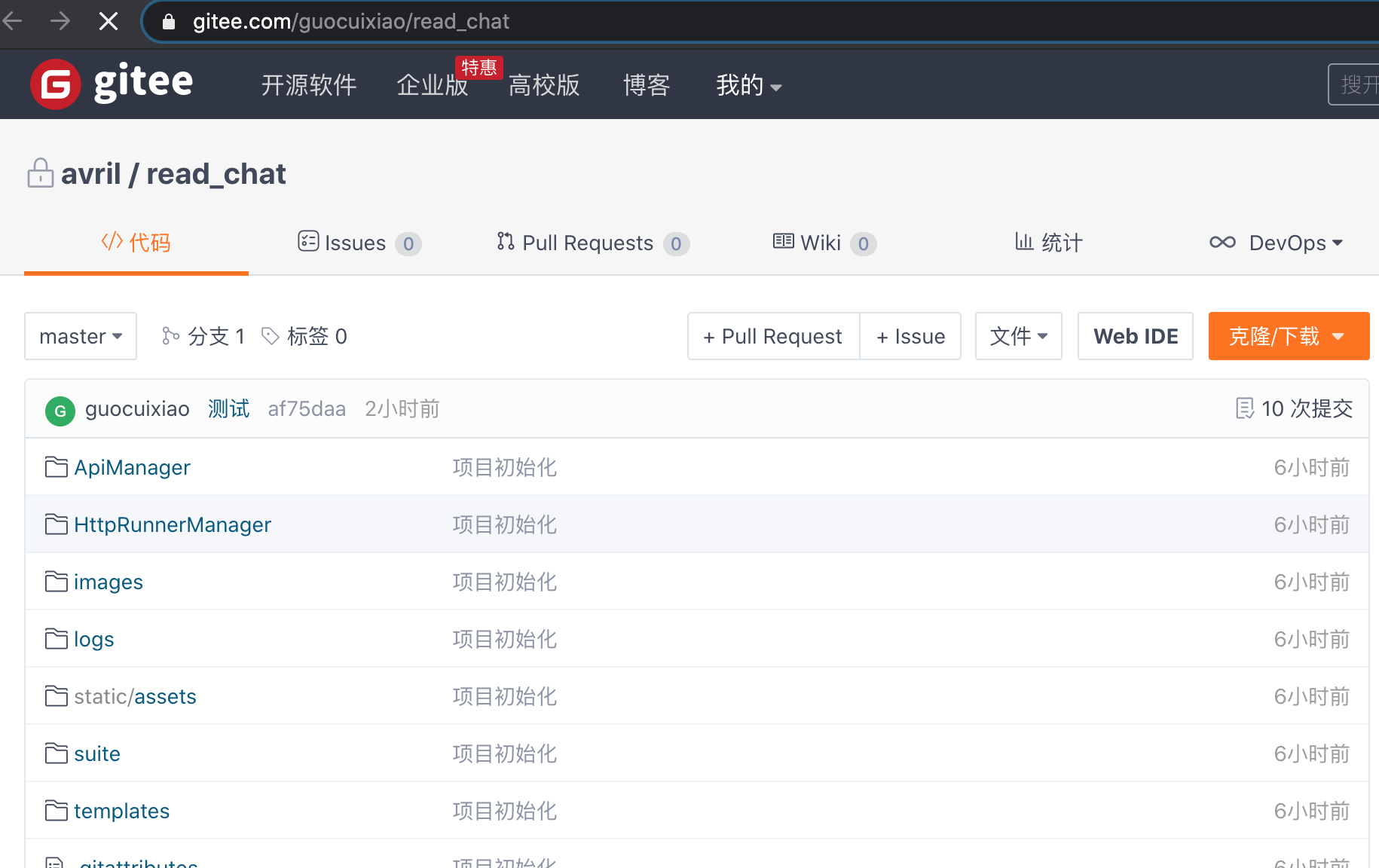
六、gitee更新内容后同步到本地仓库
(1)在gitee的项目中编辑一个文件后保存
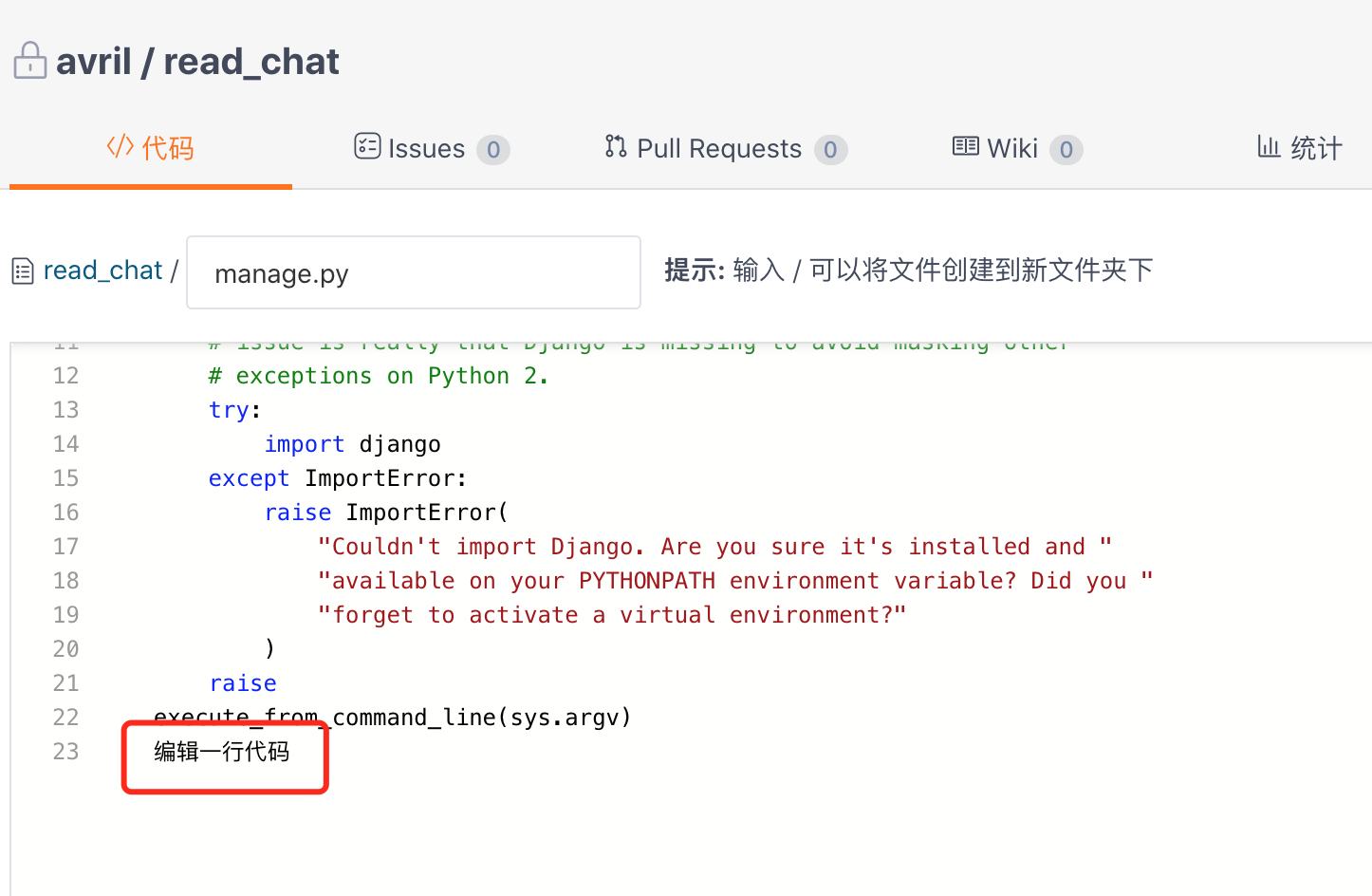
(2)打开PyCharm,点击更新项目的箭头,选择Merge
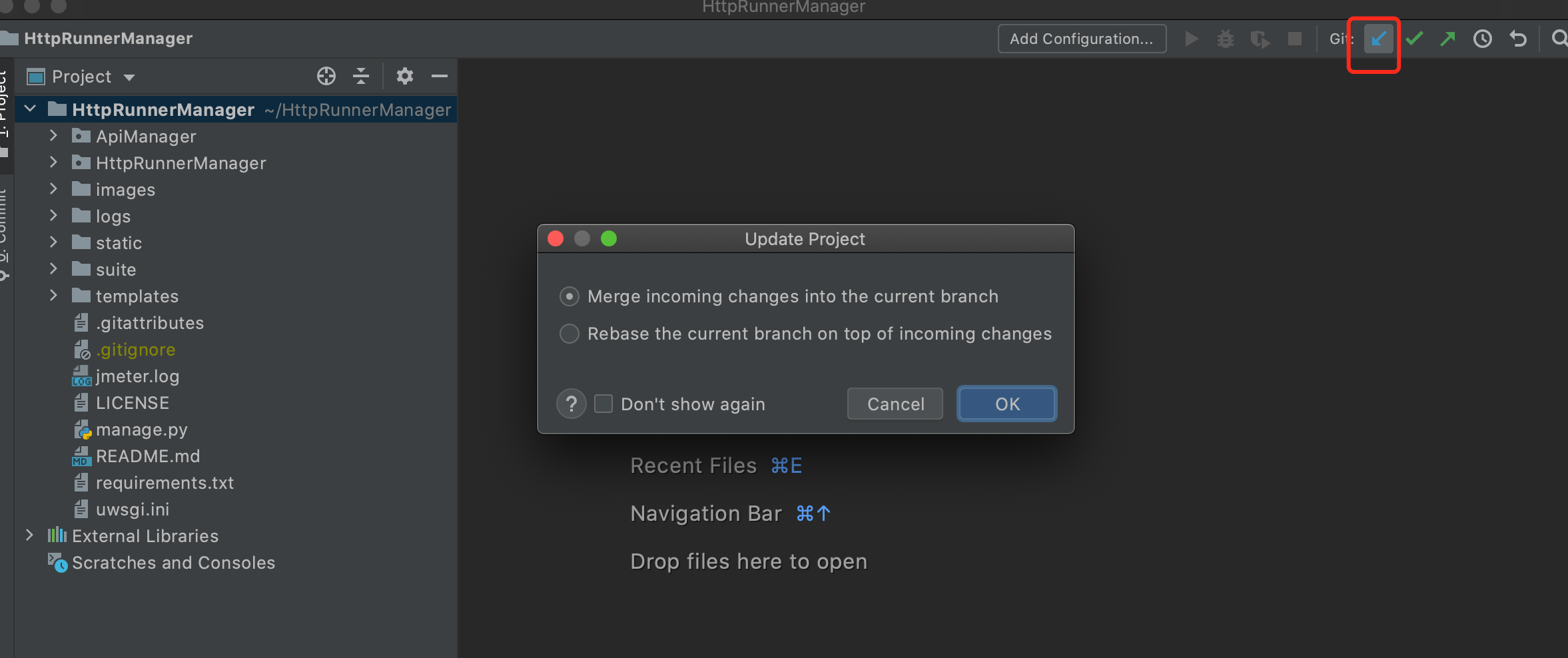
代码被更新到本地

七、本地更新到远程仓库
(1)修改本地的代码,点击右上角提交箭头,选择同步的文件,点击Commit and Push
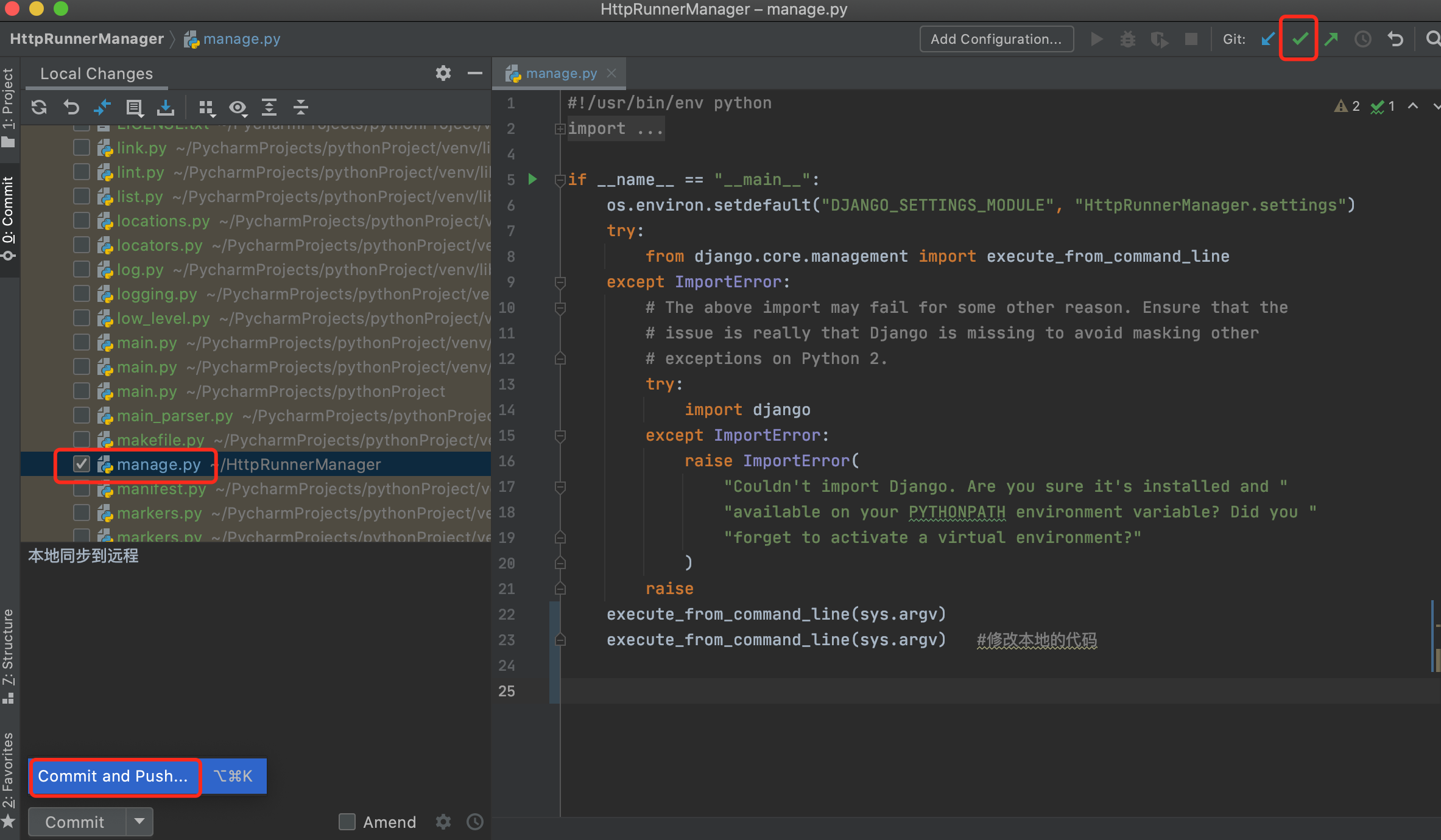
弹层再次点击Push
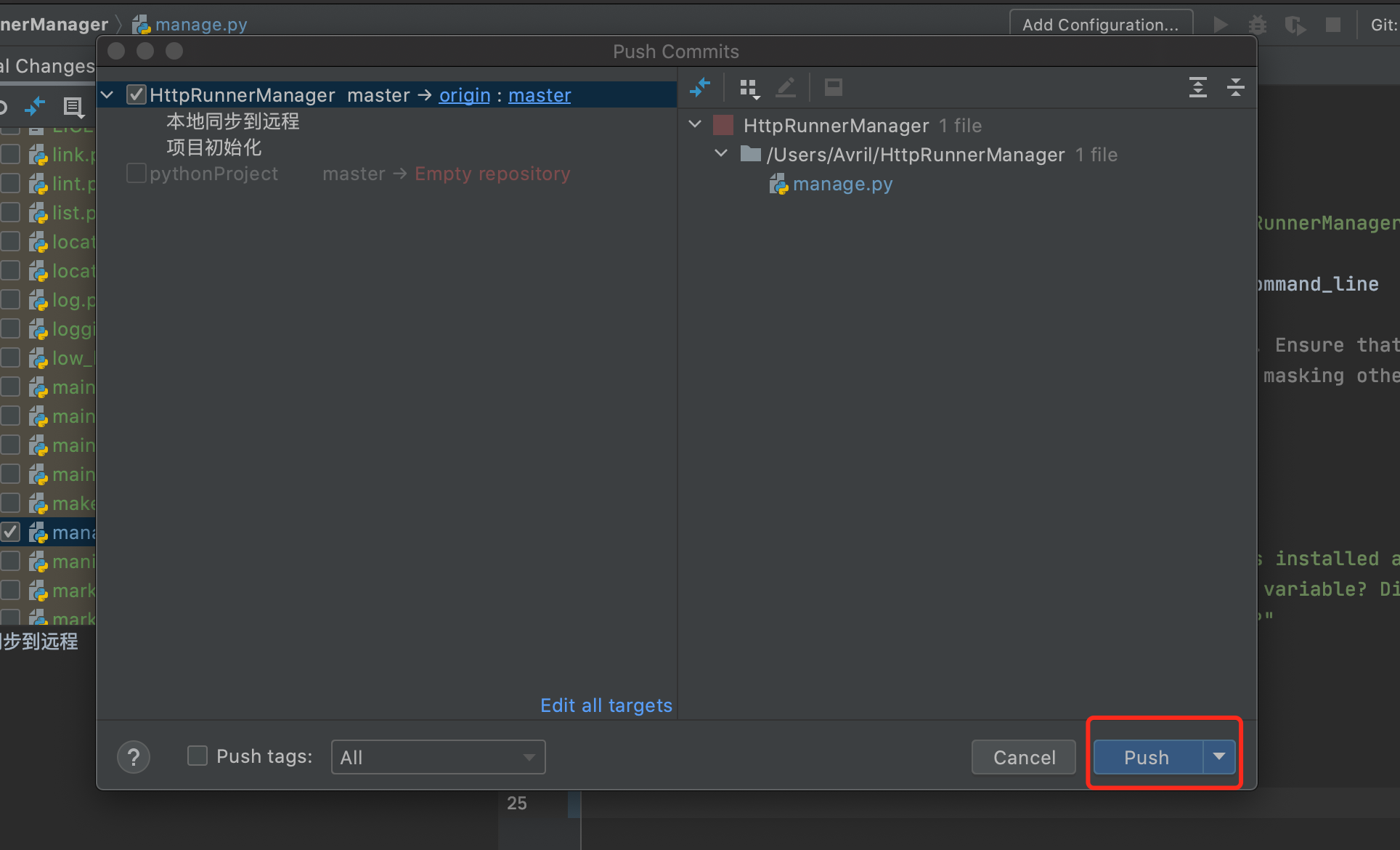
代码同步远程成功
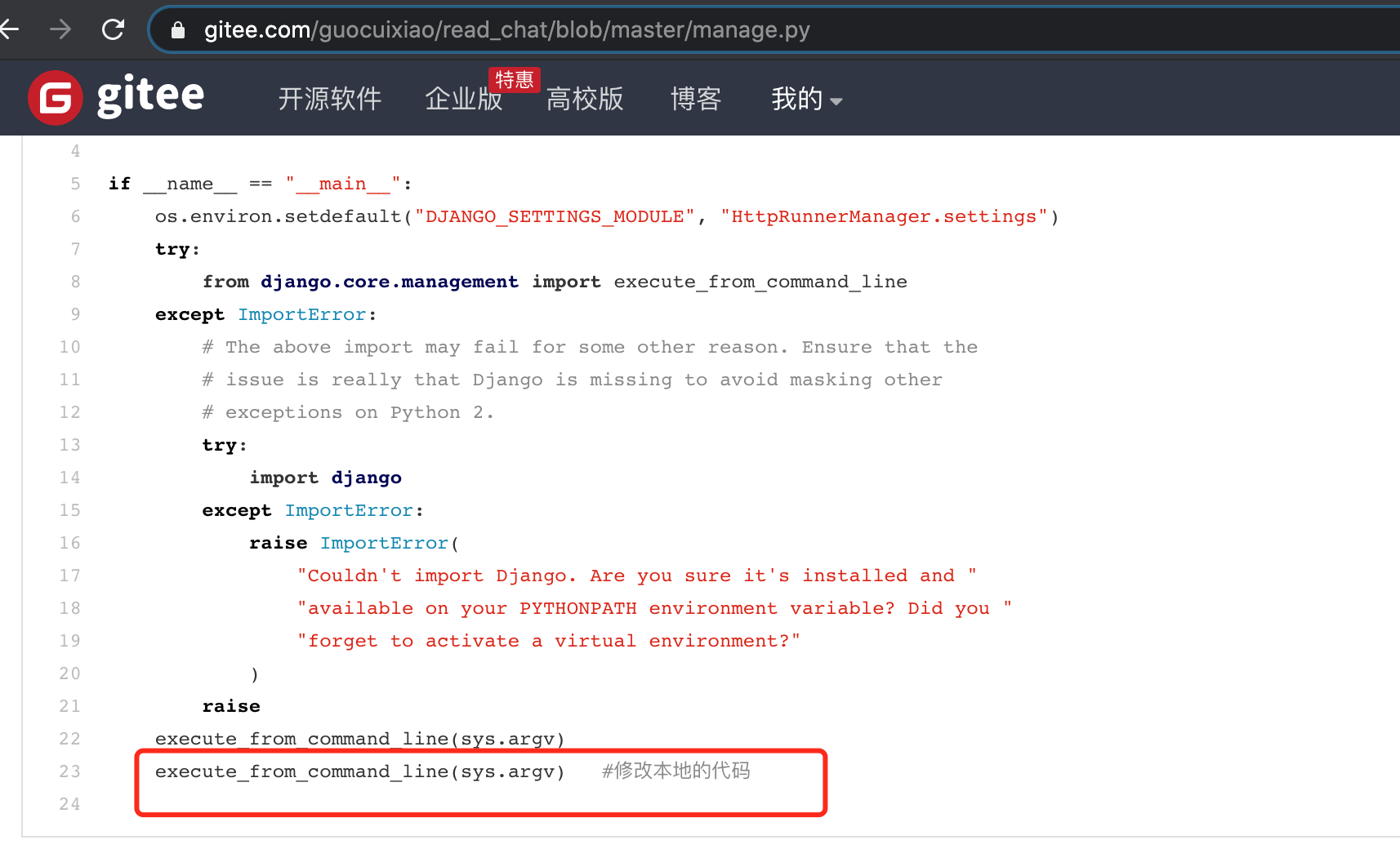
八、代码Push冲突
(1)在gitee上修改了manage.py的代码,同时在本地也修改了manage.py的文件,点击Commit---Push
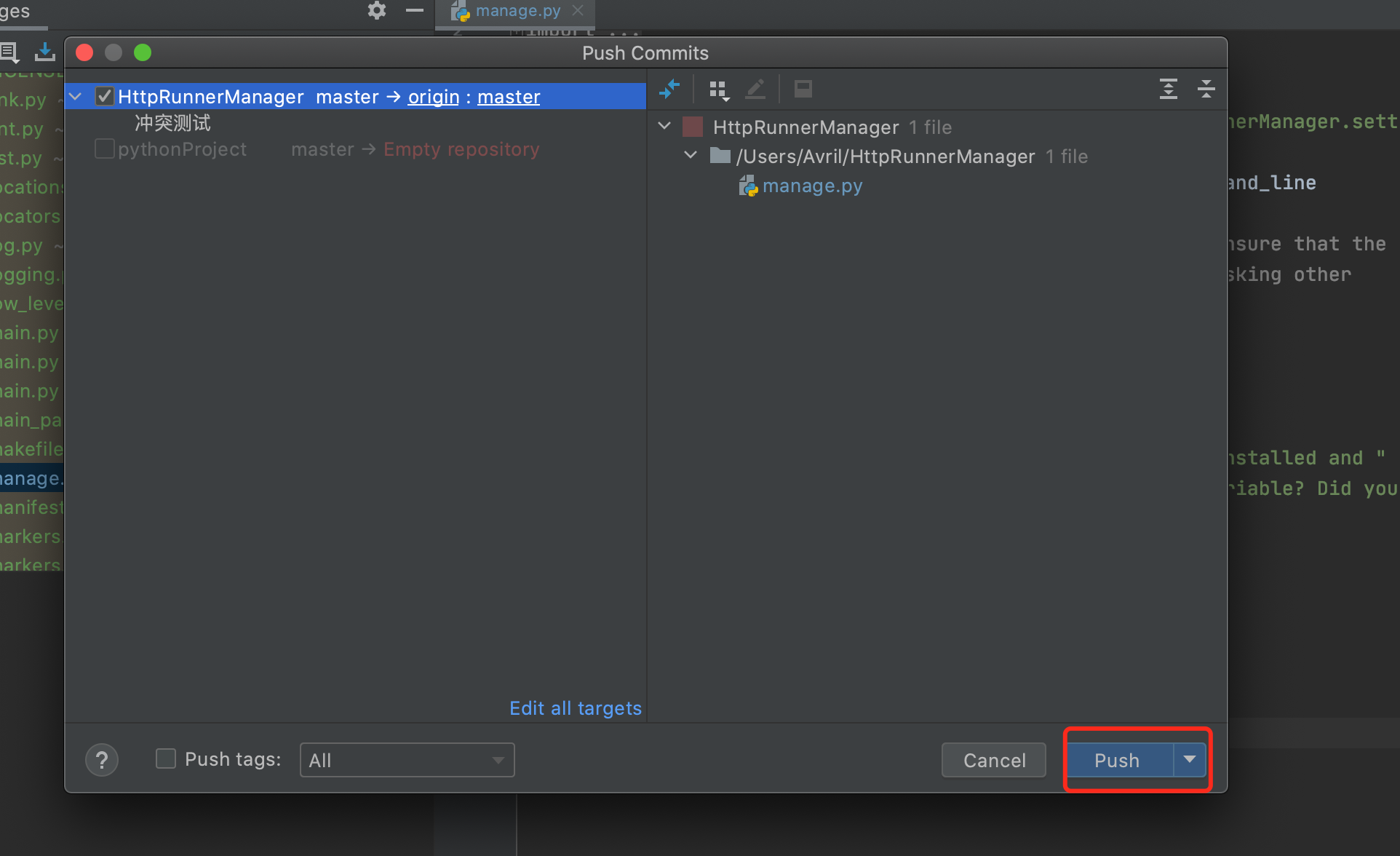
因两端代码跟上个版本都不一致,弹出合并的提示,点击Merge---Merge,弹出三个版本的代码,可以点击箭头合并,点击Apply
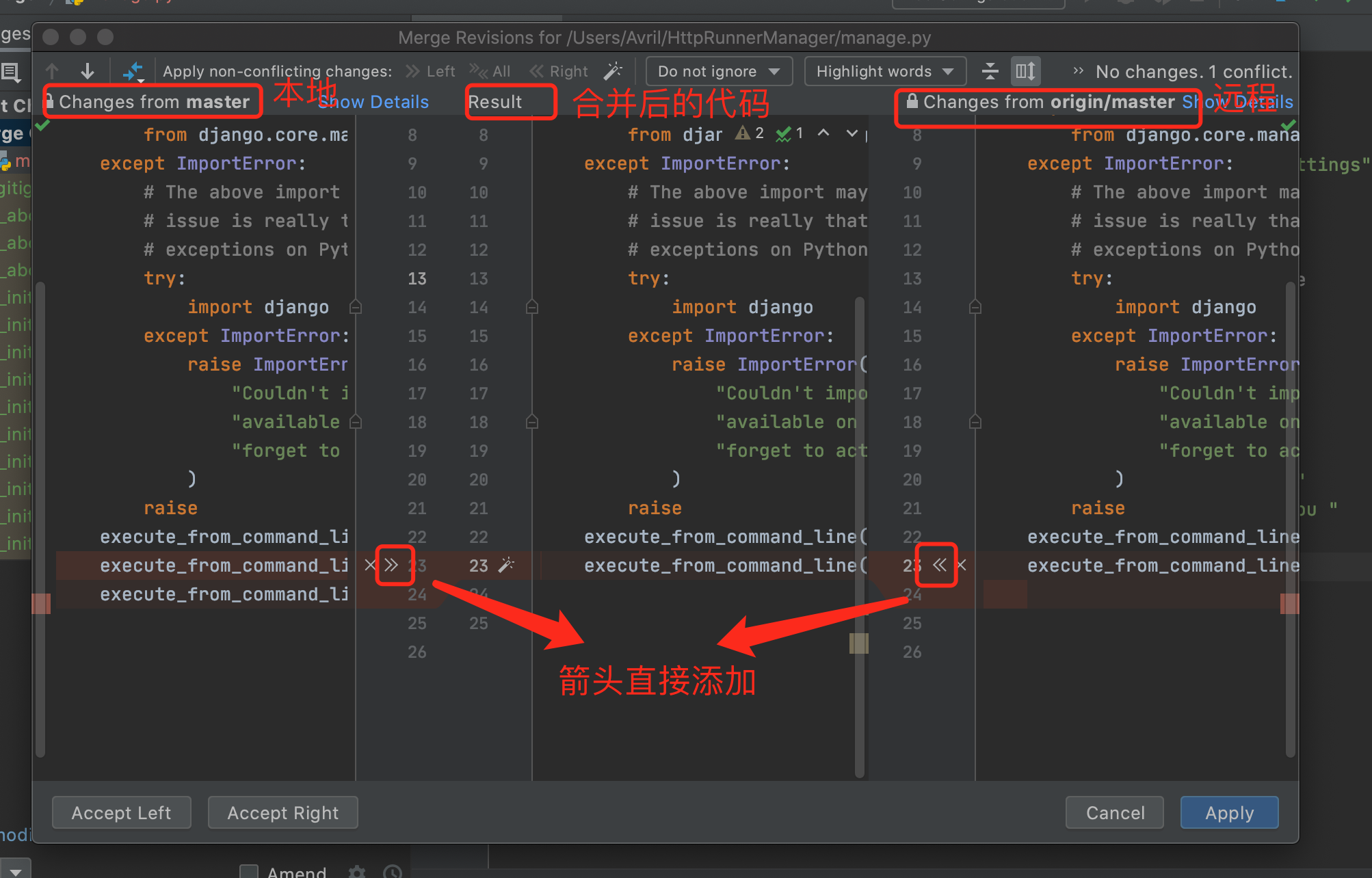
代码合并成功,然后再次将合并的代码push到远程。
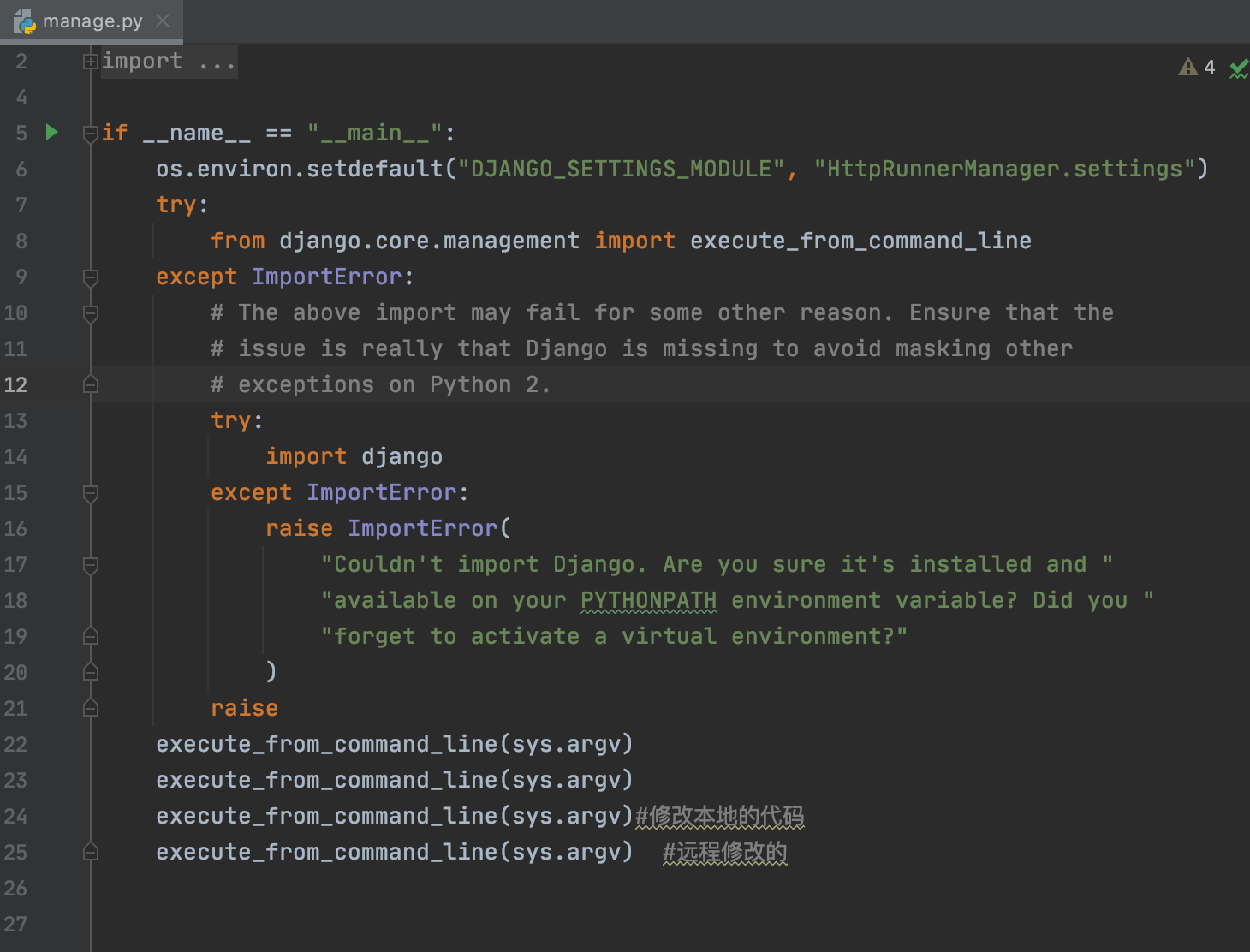
九、分支管理
(1)导入项目
在PyCharm中点击 VCS---Get from Version Control,在弹层中输入你的git项目地址和要导出的路径,点击Clone
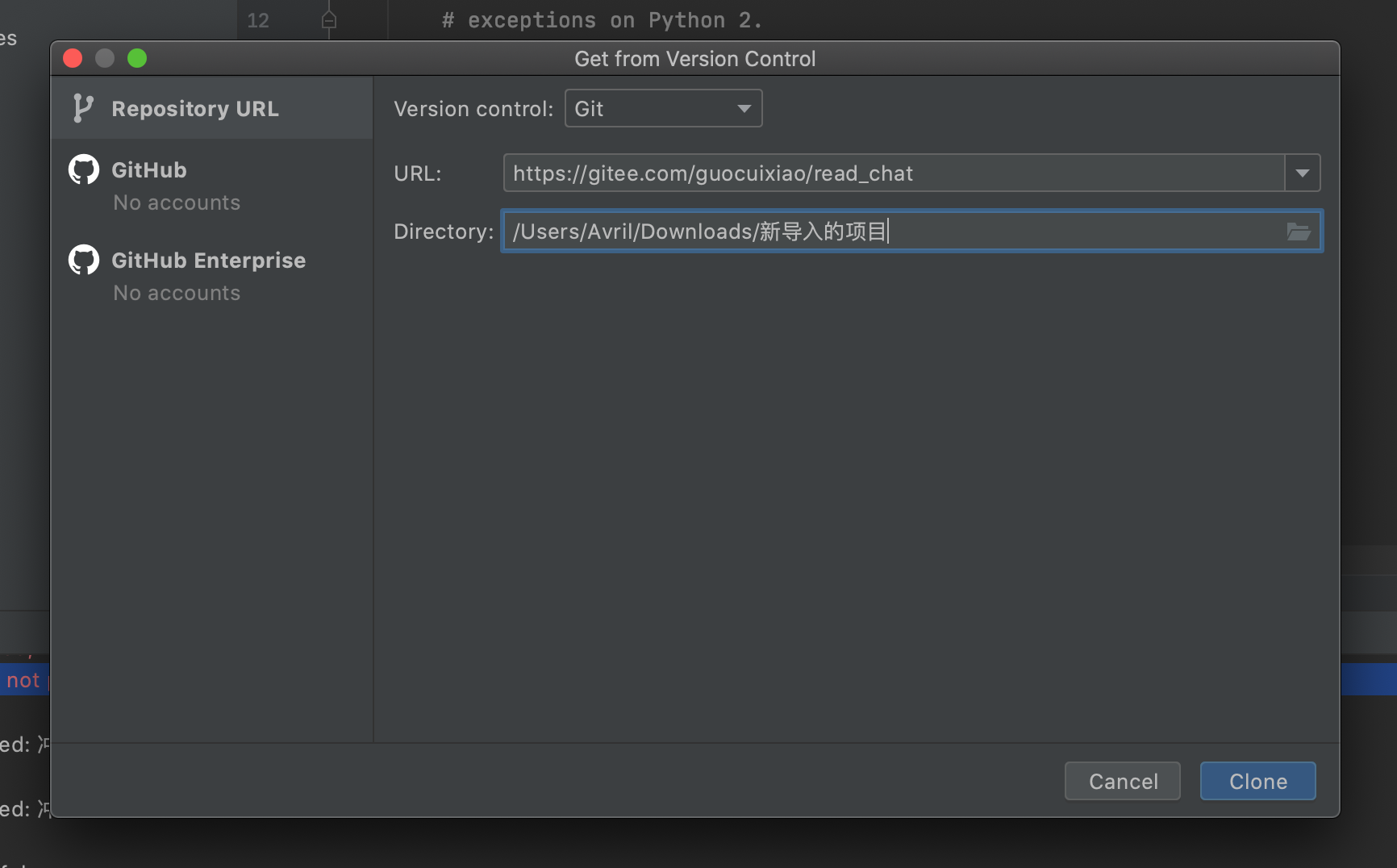
弹出是否打开新导入项目的提示
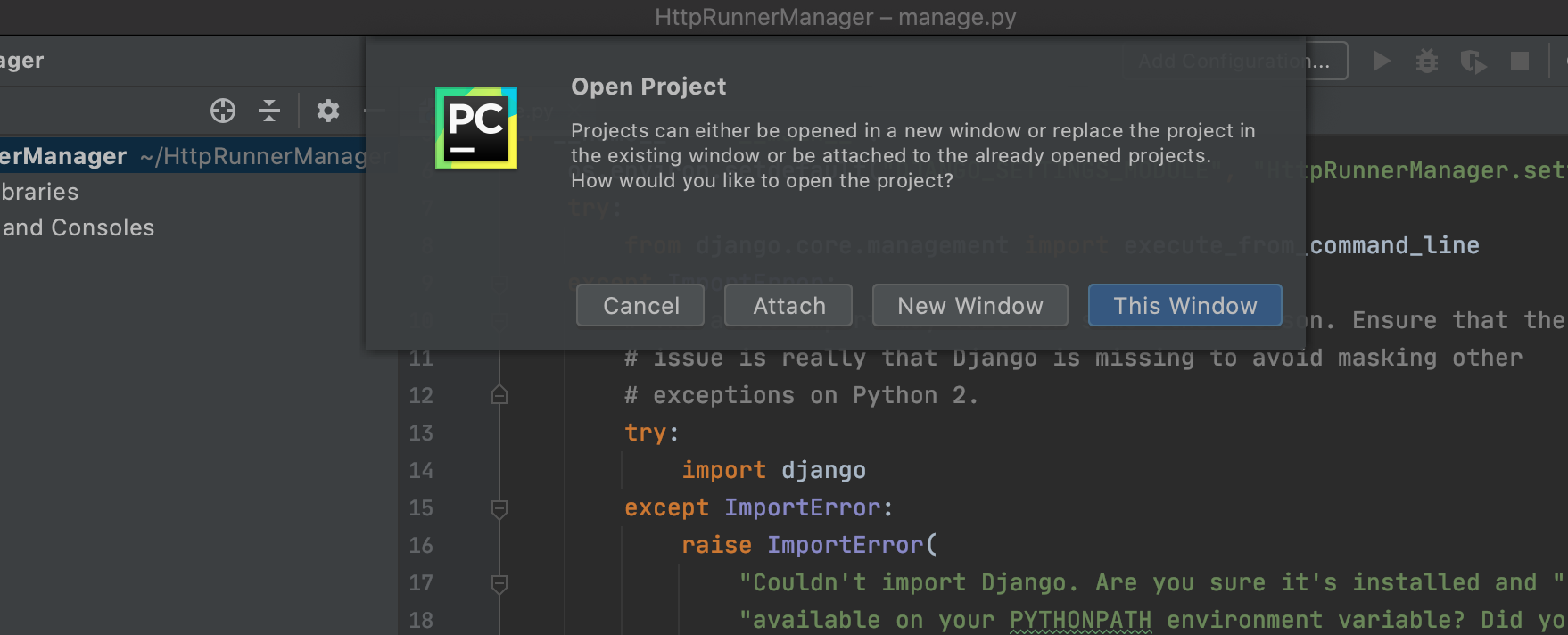
选择新窗口打开或者本窗口打开就可。

(2)本地创建新的分支,push到远程
在PyCharm中点击右下角master分支(用git创建本地仓库的时候会自动生成master分支),点击New Branch
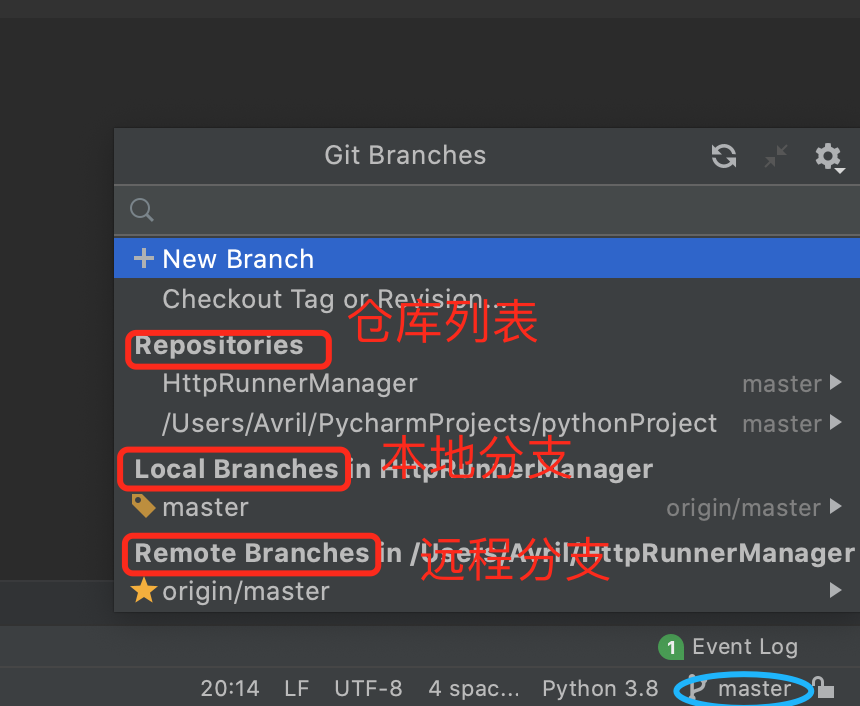
创建一个本地分支dev,再将dev分支push到远程项目

远程项目也同步出现dev分支
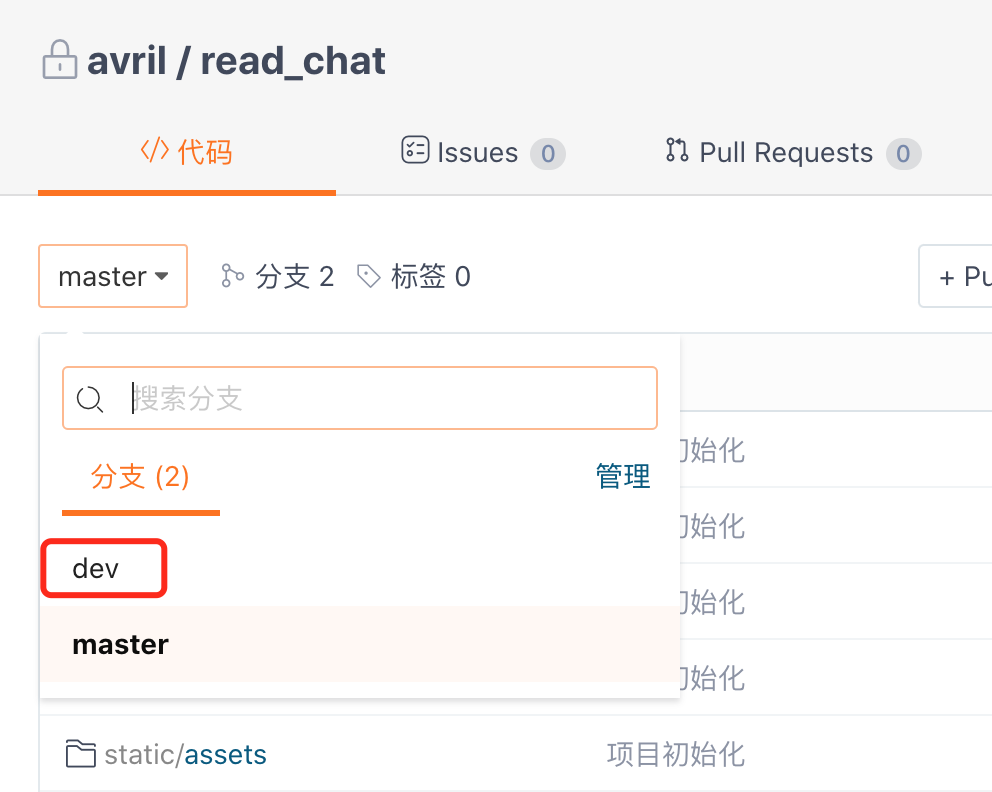
(3)本地切换分支
选中要切换的分支,直接Checkout就可
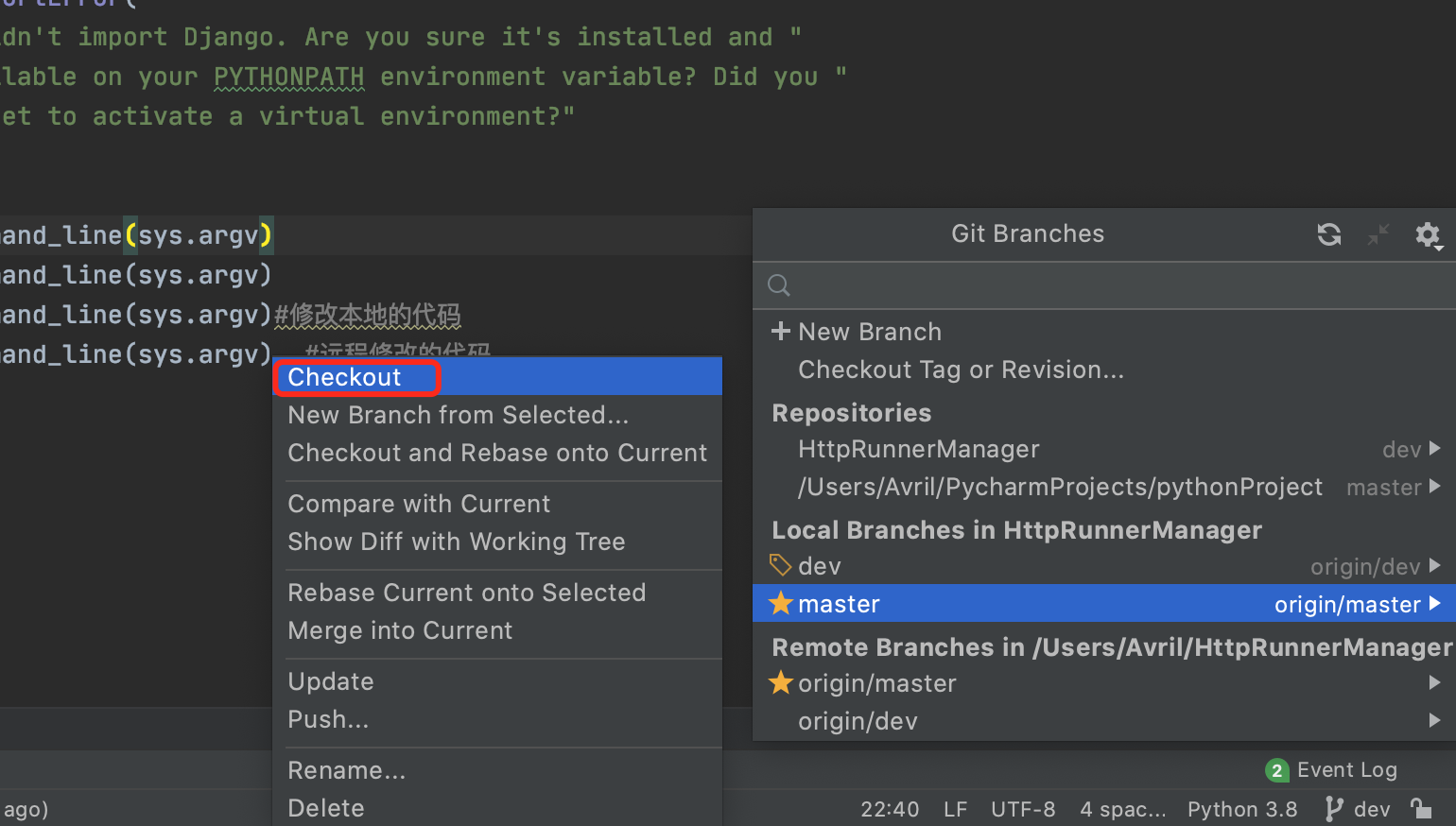
(4)合并分支并push到远程项目
切换到dev分支,修改代码,Commit and Push
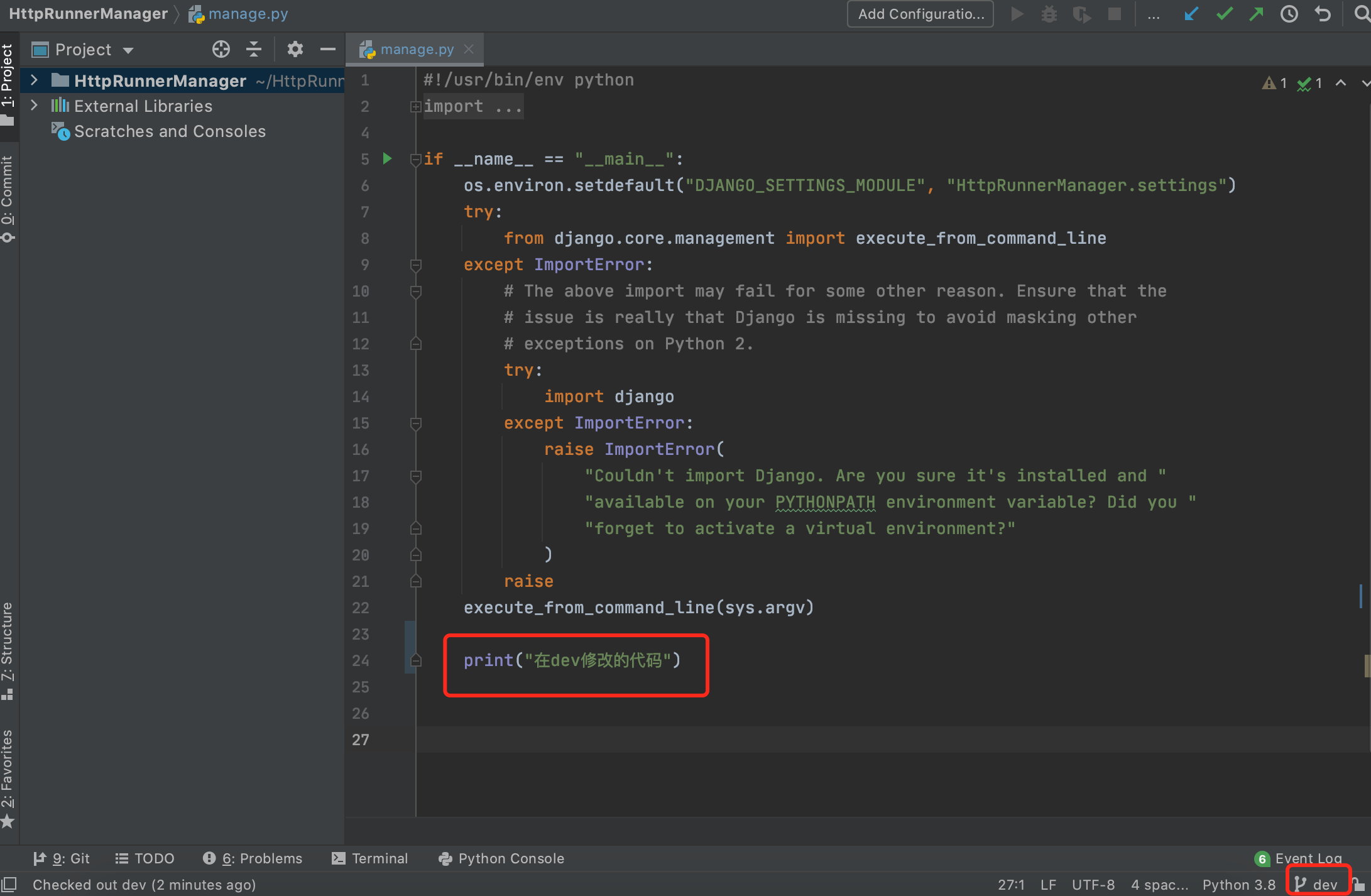
切换到master分支,将dev代码合并到master,直接选中dev---Merge into Current,然后再将master push到远程项目。
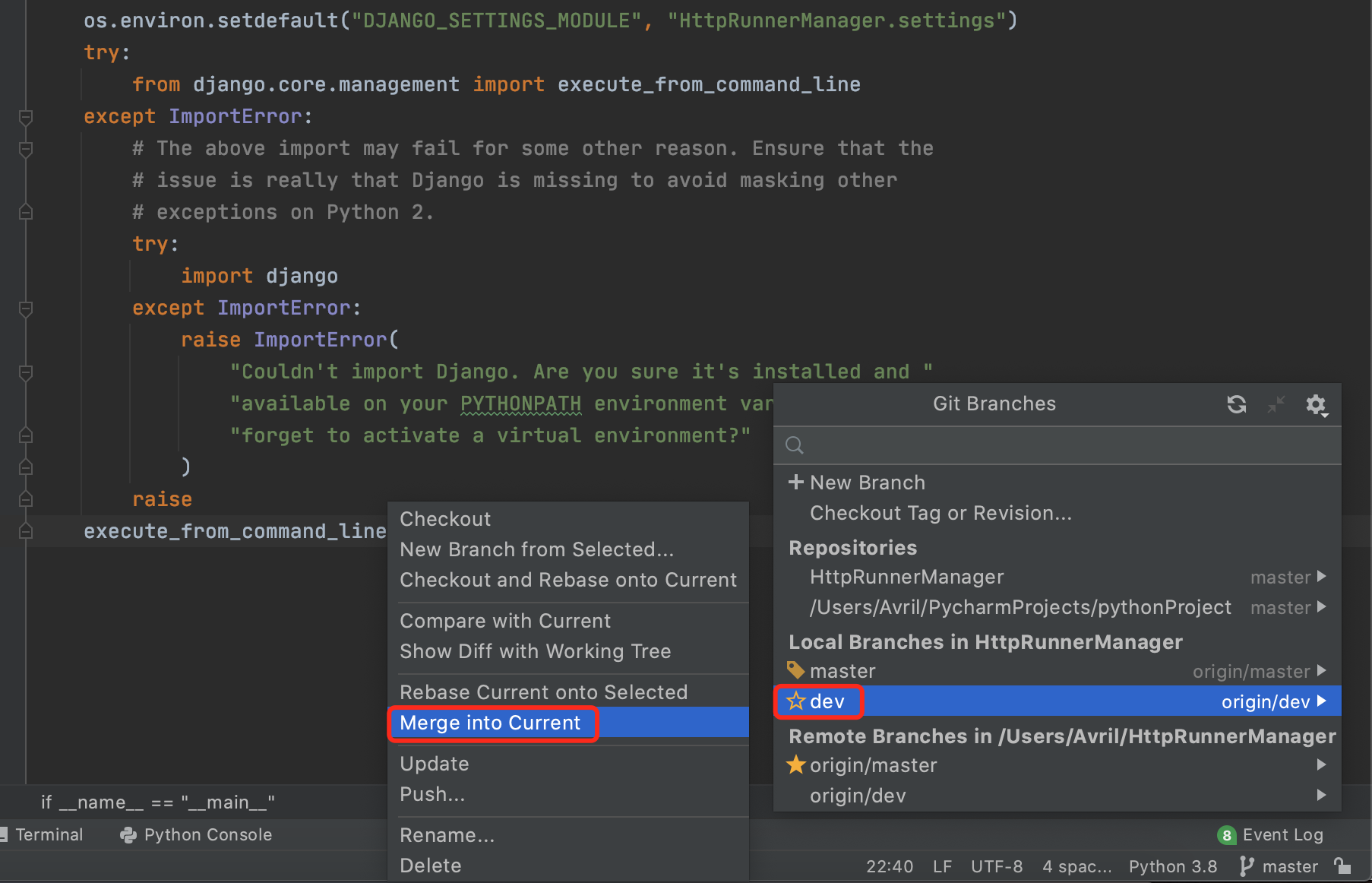
(5)在dev开发环境需要拉取新分支修改bug,那么只需在dev下新建分支bug1,修改代码后合并到dev,然后dev再合并到master
(6)gitee平台新建分支同步到PyCharm
在gitee平台新建分支
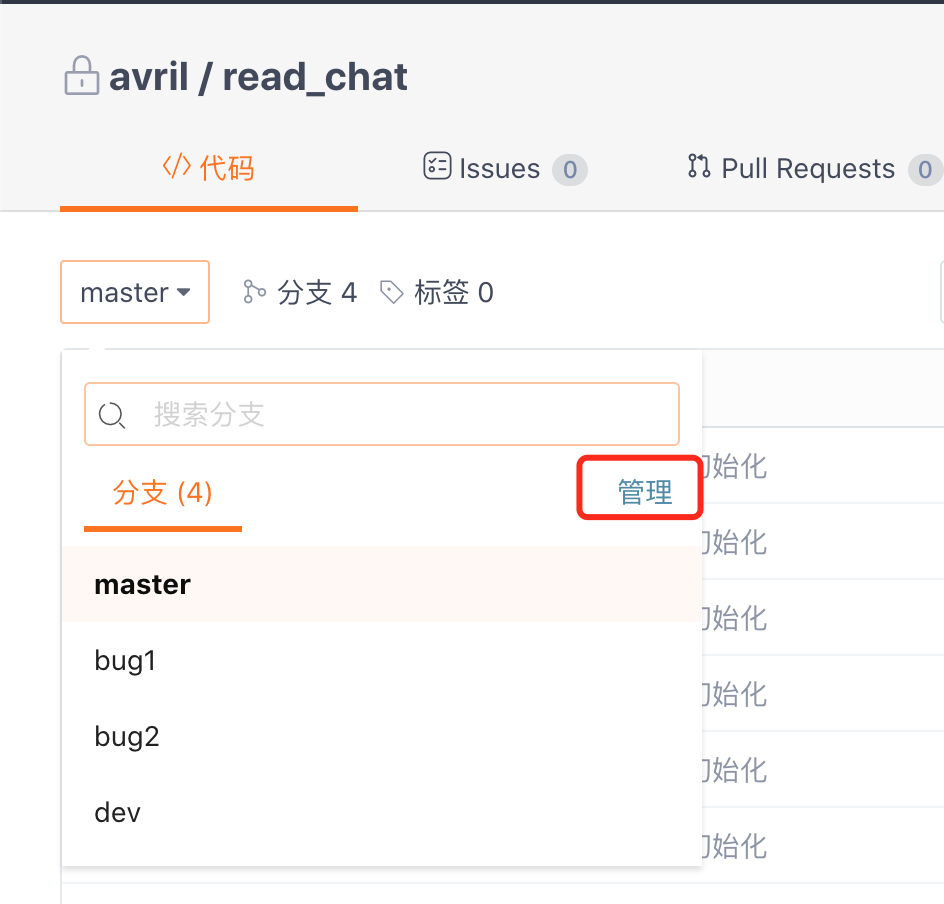
选择从那个分支下拉取分支
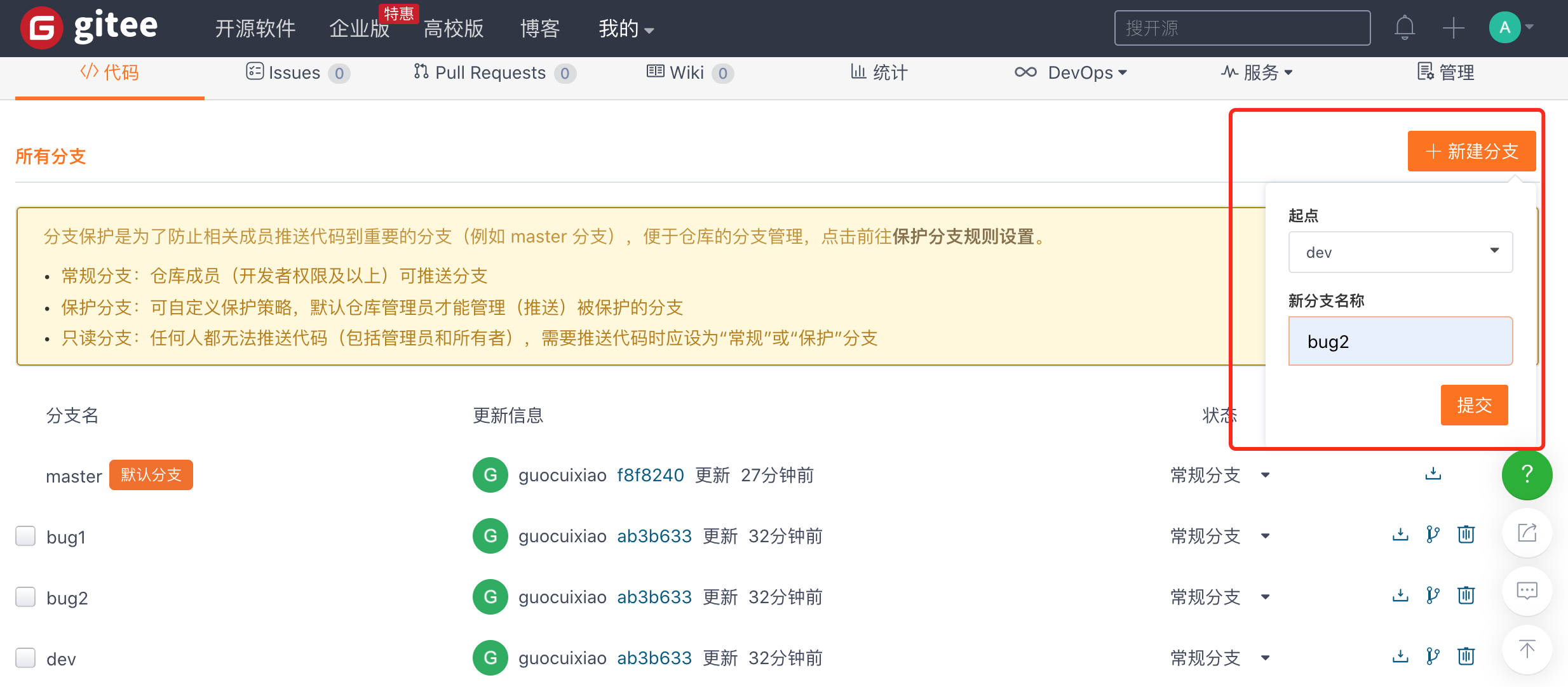
提交后,用Fetch获取远程分支